XS.com STICPAY(スティックぺイ)による入金方法
XS.com
STICPAY(スティックぺイ)
による入金方法
XS.com(エックスエス)では、STICPAY(スティックぺイ)でご入金して頂くことが可能です。STICPAYは日本円と米ドルの入金に対応しており、最低10USDからとオンラインウォレットの中で最も少額から入金して頂けます。尚、STICPAYは24時間365日いつでもご入金手続きを行って頂くことができ、1時間以内にXS.comの取引口座またはウォレット口座へ資金が反映されます。更に、入金手数料はXS.com側では一切発生しませんので、STICPAY側で発生する手数料のみでご入金して頂けます。
XS.comへ入金手続きを行うためにはプロフィール認証(本人確認)を完了させる必要があります。XS.comの本人確認が完了していない場合は、クライアントエリアより必要書類を提出して認証されることでことで、XS.comへのご入金が可能となり、お取引をお楽しみ頂けます。
XS.com STICPAY(スティックぺイ)による入金手順
XS.com(エックスエス)のSTICPAY(スティックぺイ)による入金手順は、次の通りです。
クライアントエリアへログイン
XS.com(エックスエス)のクライアントエリアログインページにて、ご登録のメールアドレスとパスワードを入力し、「ログイン」をクリックします。
XS.com(エックスエス)のクライアントエリアログインページにて、ご登録のメールアドレスとパスワードを入力し、「ログイン」をタップします。
クライアントエリアへログイン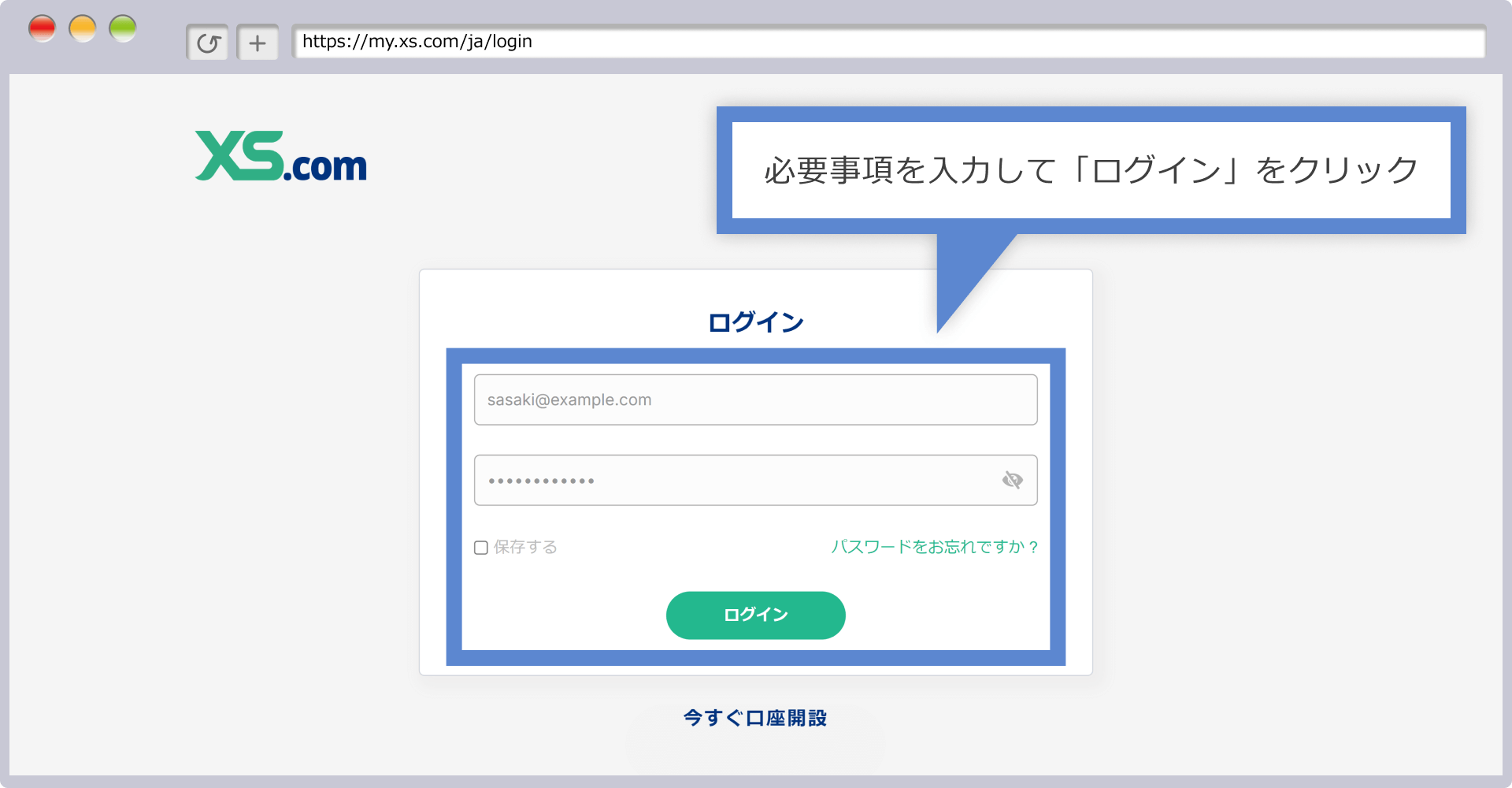
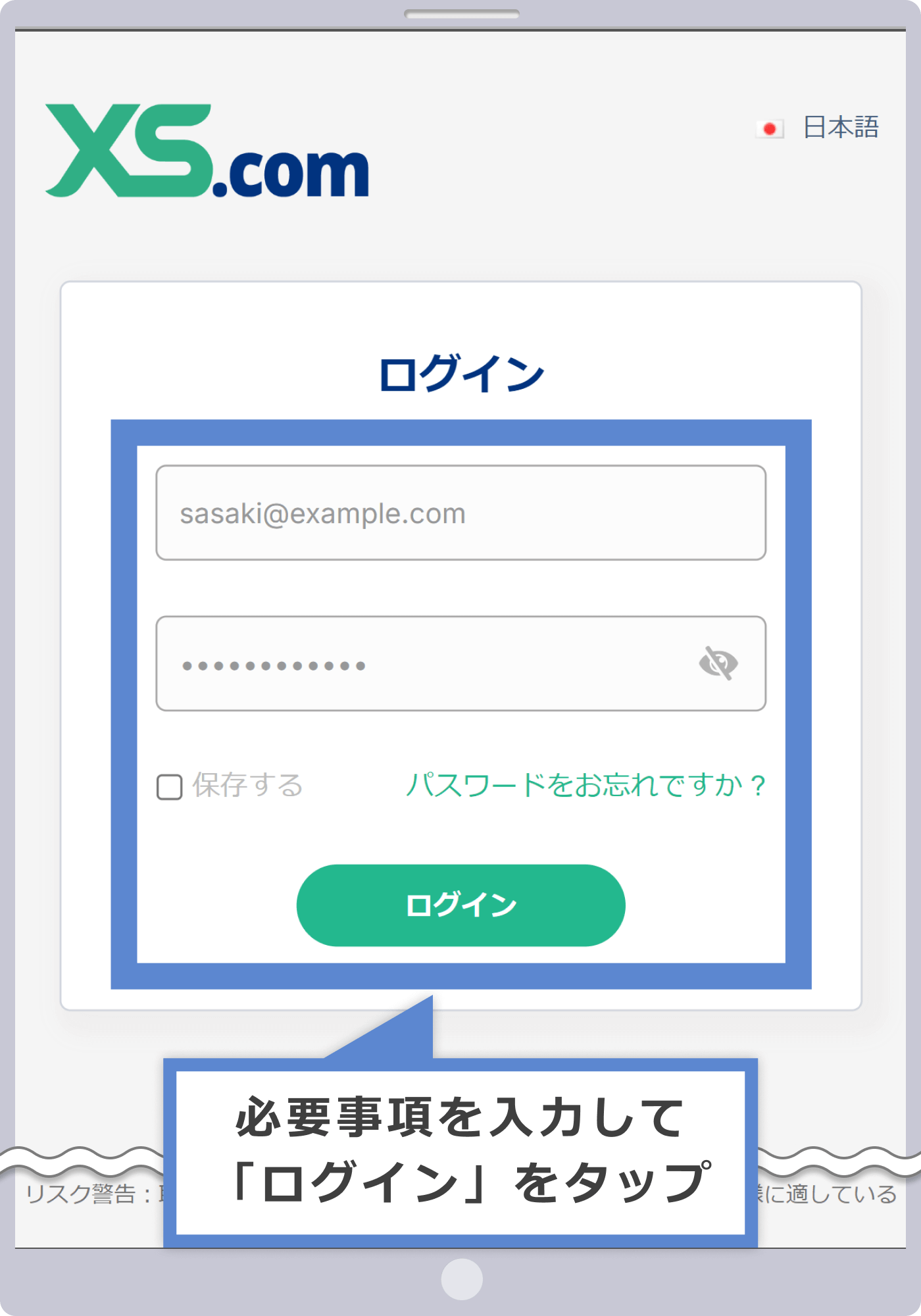
入金メニューの選択
クライアントエリアにログイン後、左メニューにある「資金」タブより「入金」をクリックします。
クライアントエリアにログイン後、左メニューにある「資金」タブより「入金」をタップします。

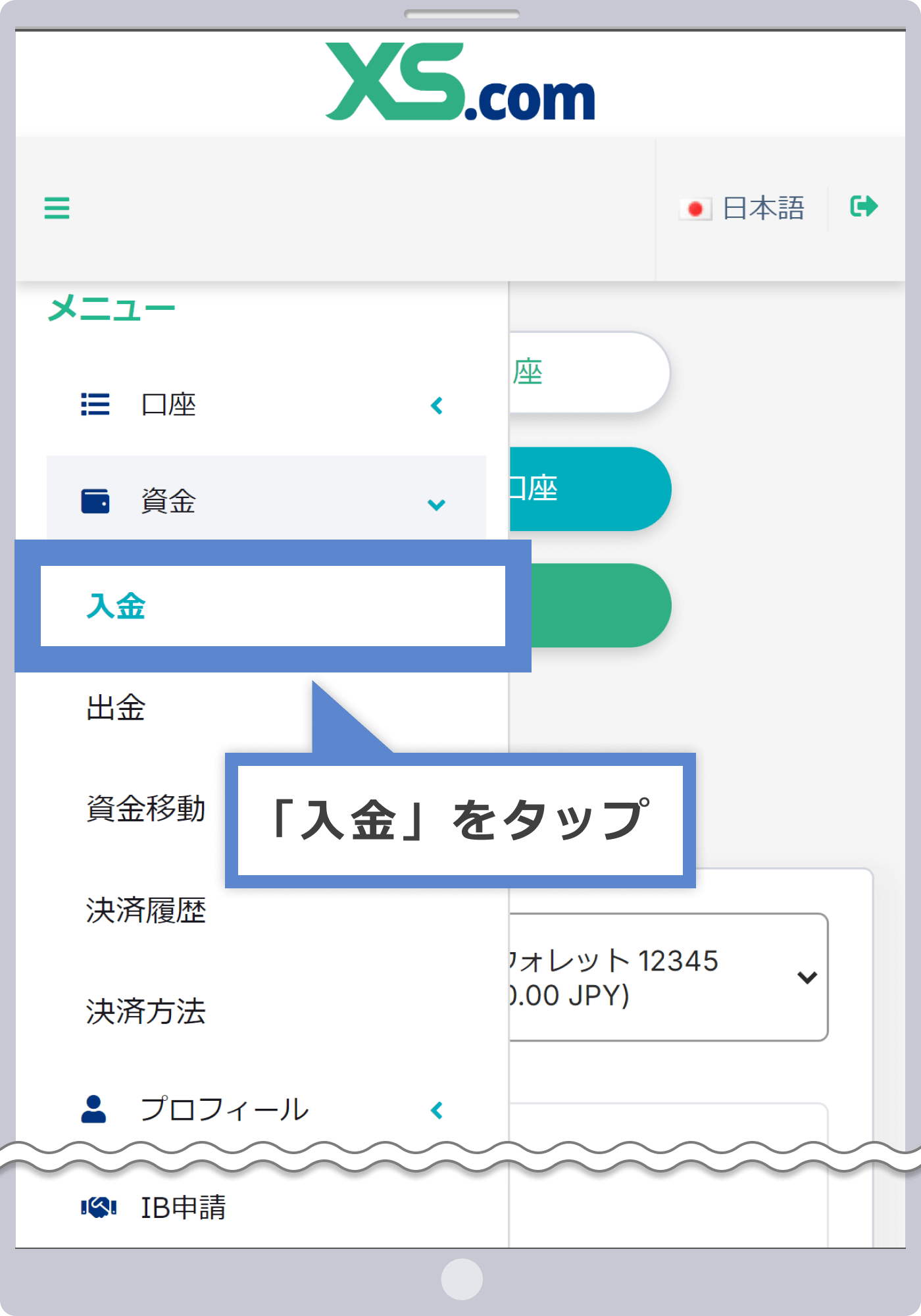
入金先口座の選択
入金画面が表示されましたら、入金をご希望する「取引口座」または「ウォレット口座」を選択します。
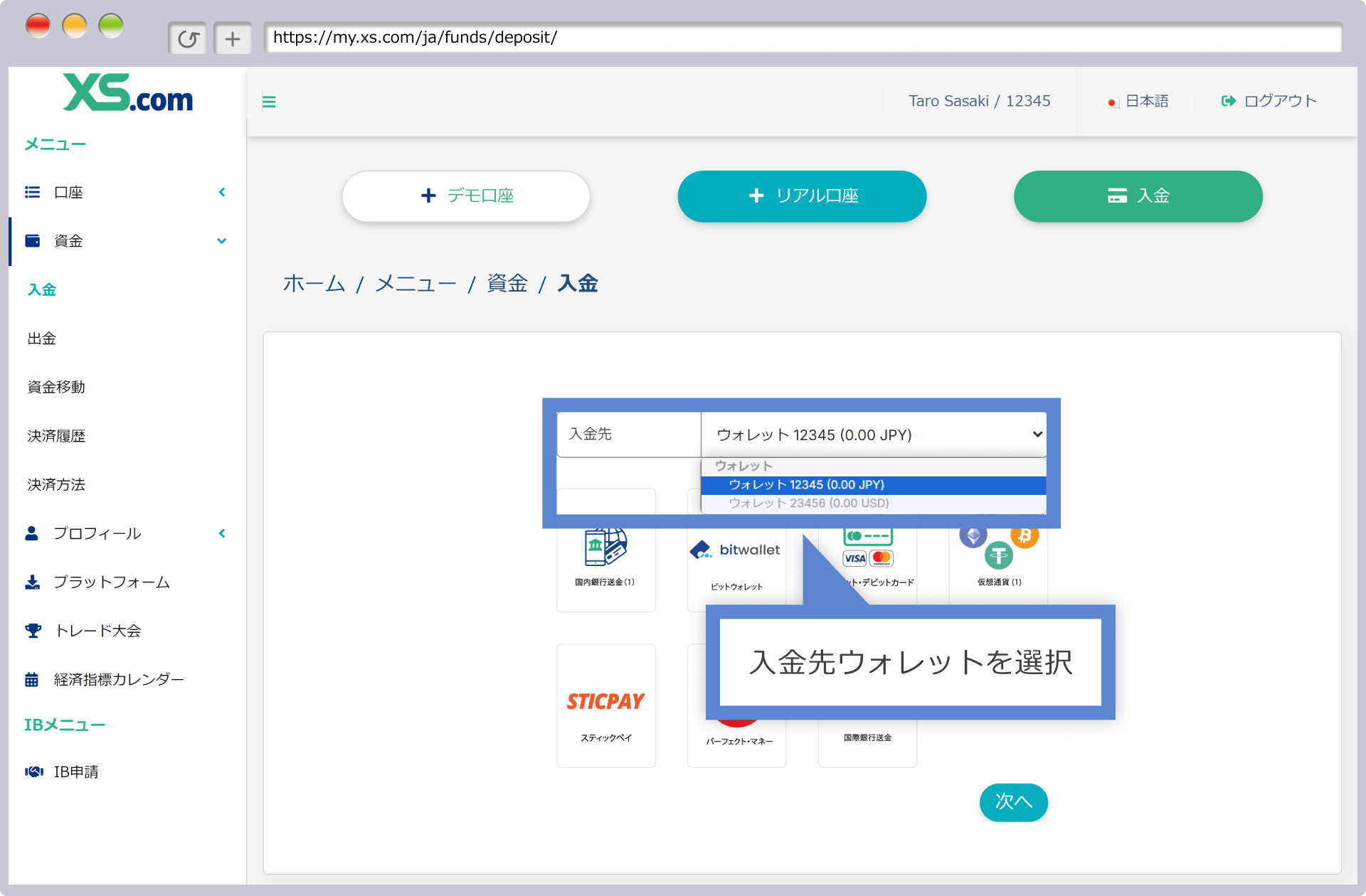
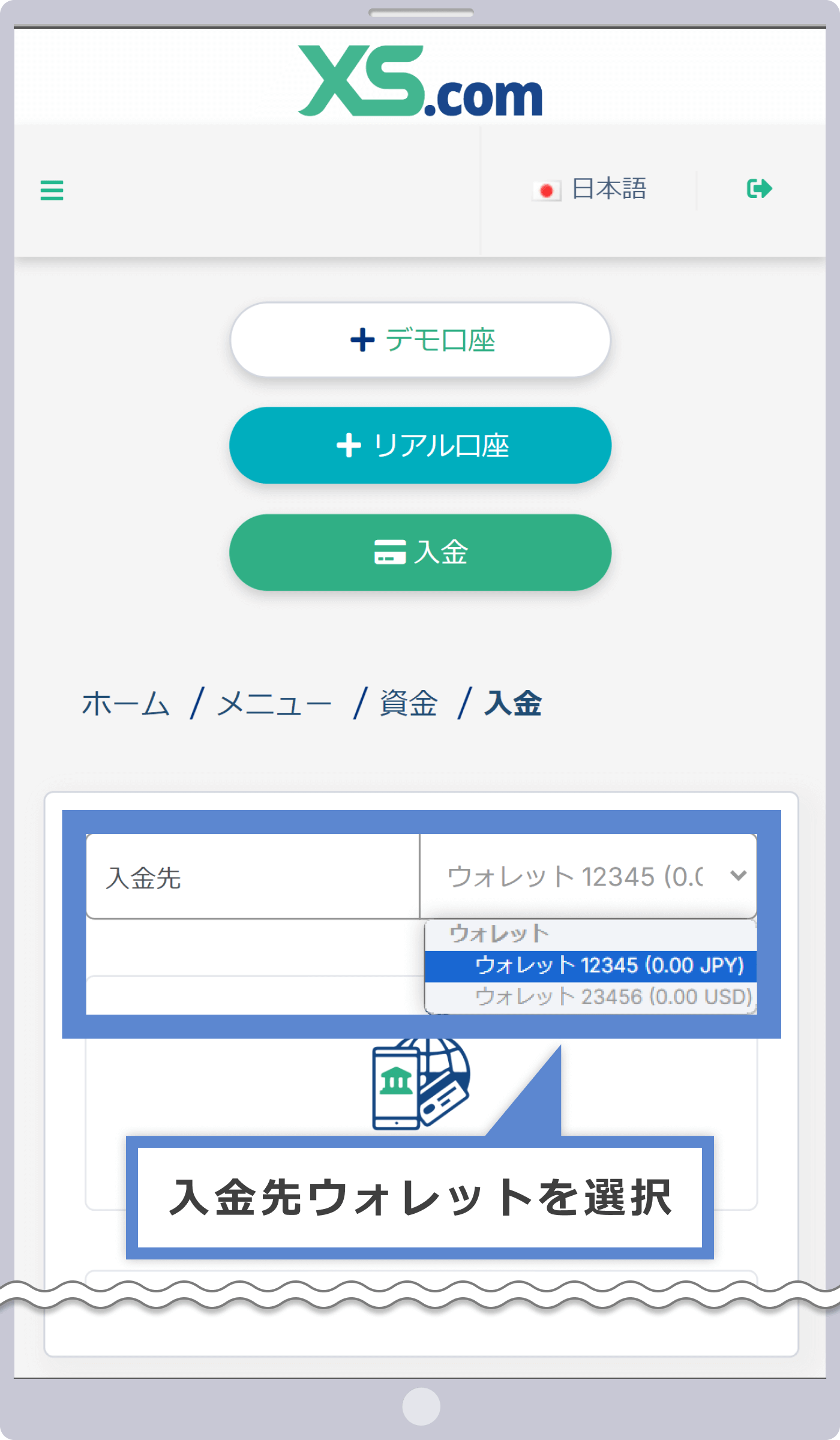
入金方法の選択
入金方法一覧から「STICPAY」を選択し、「次へ」をクリックします。
入金方法一覧から「STICPAY」を選択し、「次へ」をタップします。
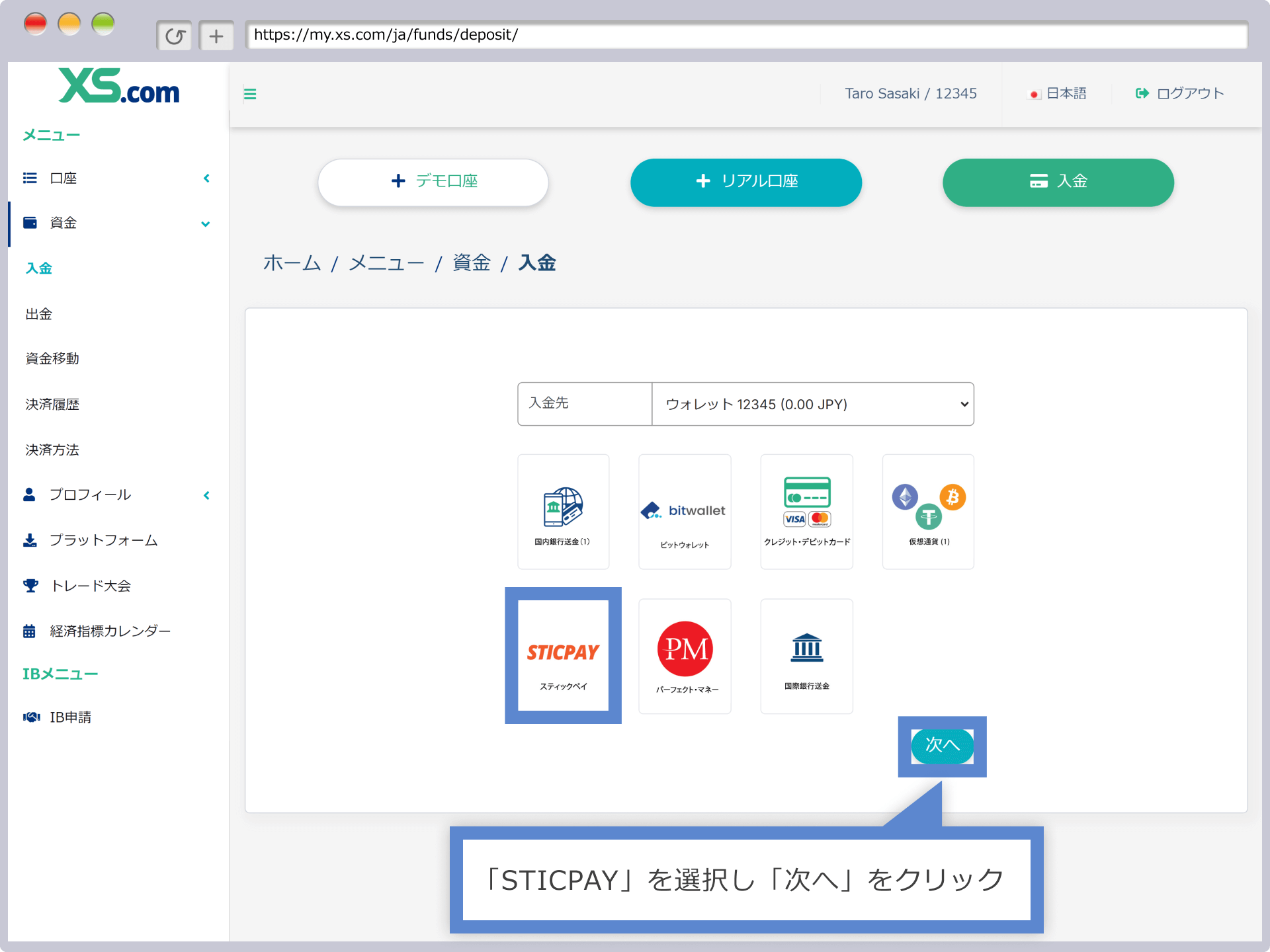
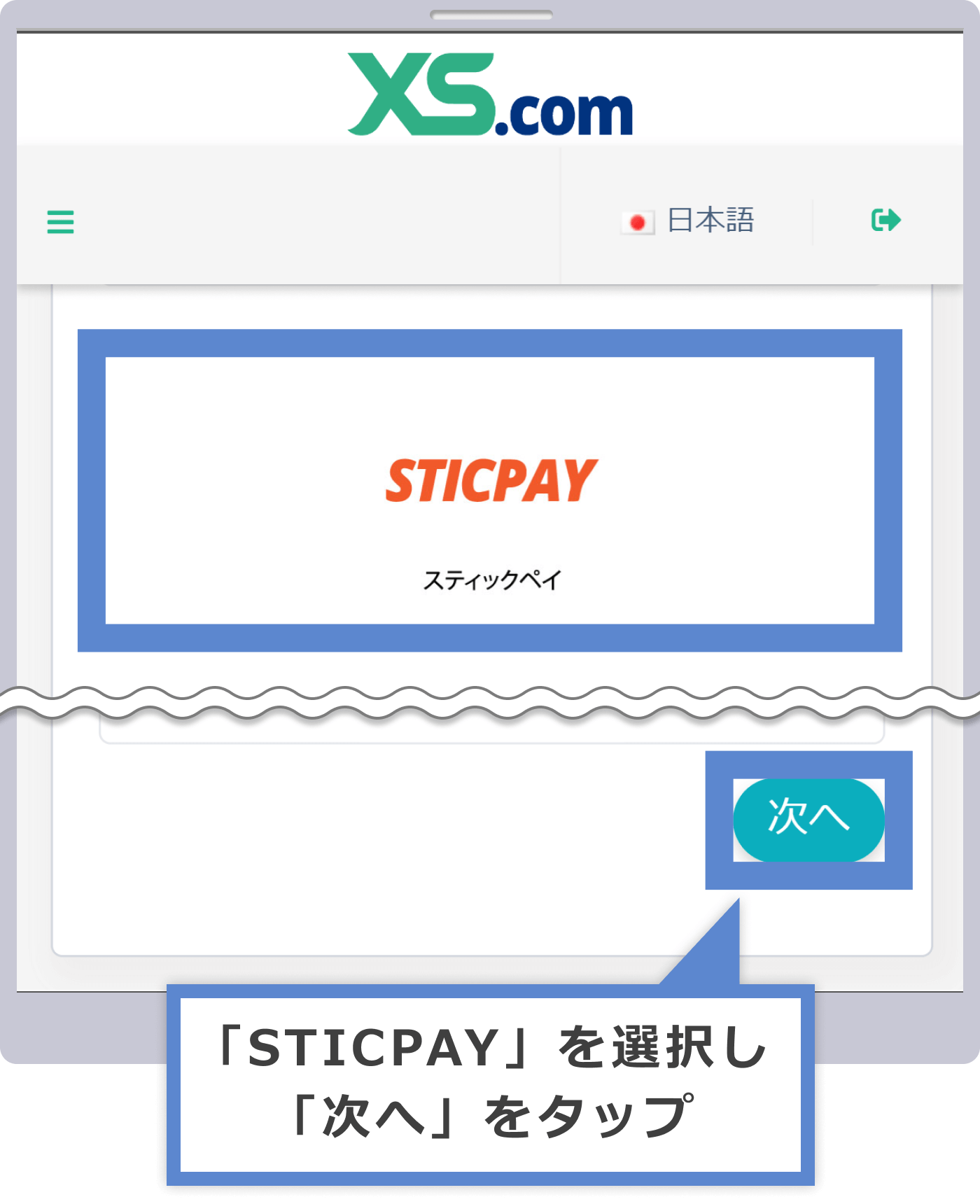
入金額の入力
ご希望の「入金額」を入力し、「次へ」をクリックします。
ご希望の「入金額」を入力し、「次へ」をタップします。
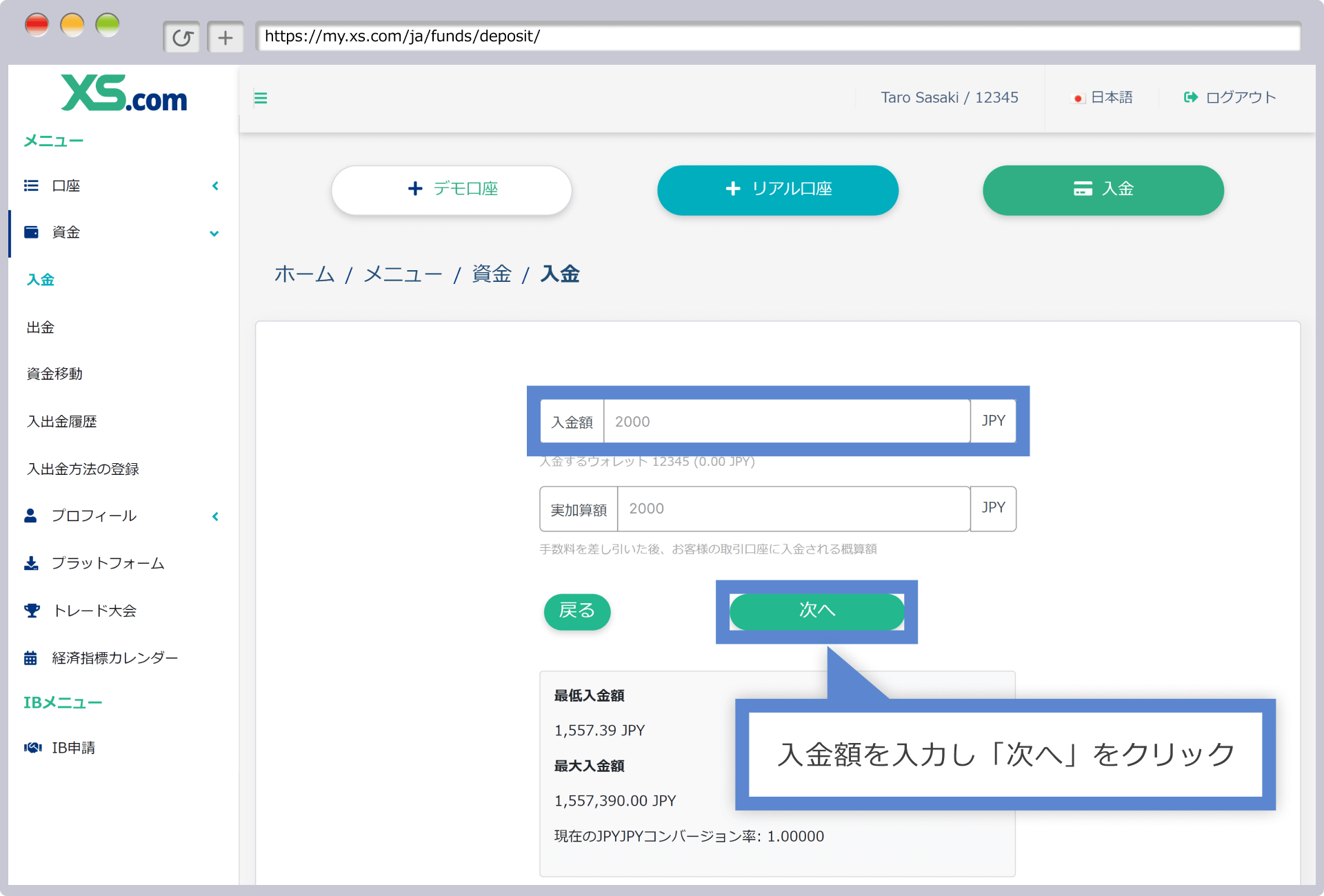

入金内容の確認
入金内容を確認し、「次へ」をクリックします。
入金内容を確認し、「次へ」をタップします。
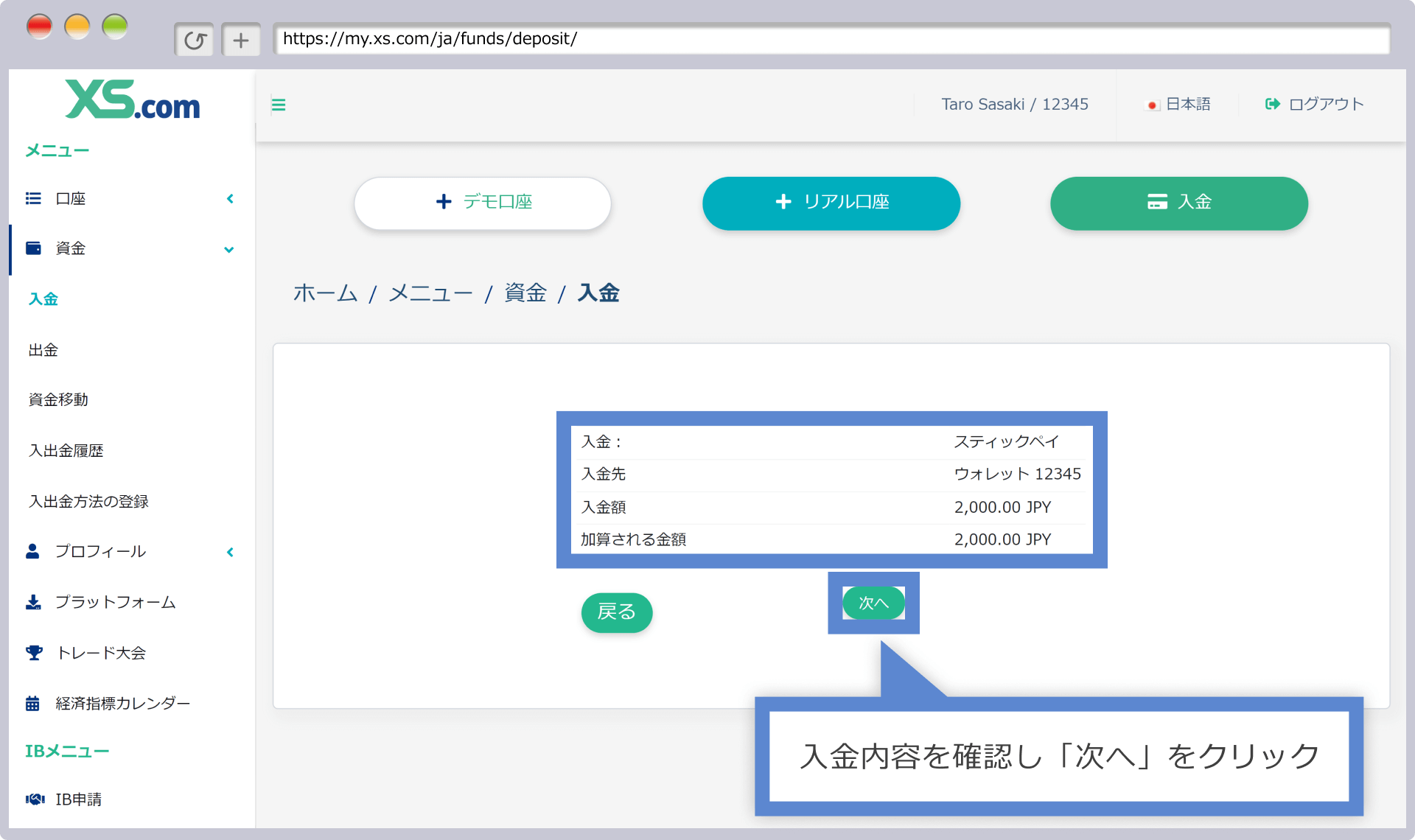
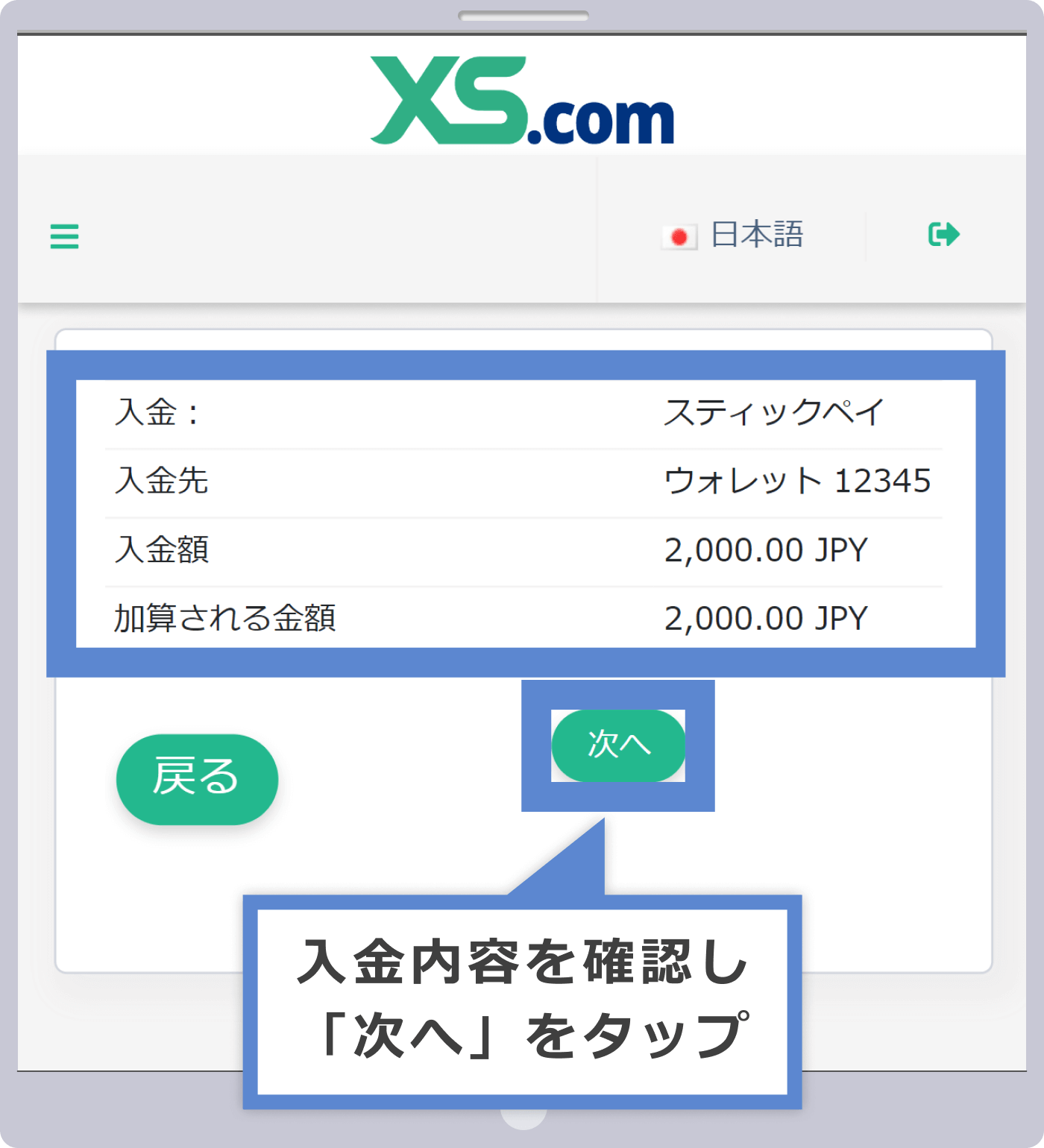
決済通貨の選択
STICPAY(スティックぺイ)ウォレットで決済する通貨を選択し、「入金する」をクリックします。
STICPAY(スティックぺイ)ウォレットで決済する通貨を選択し、「入金する」をタップします。
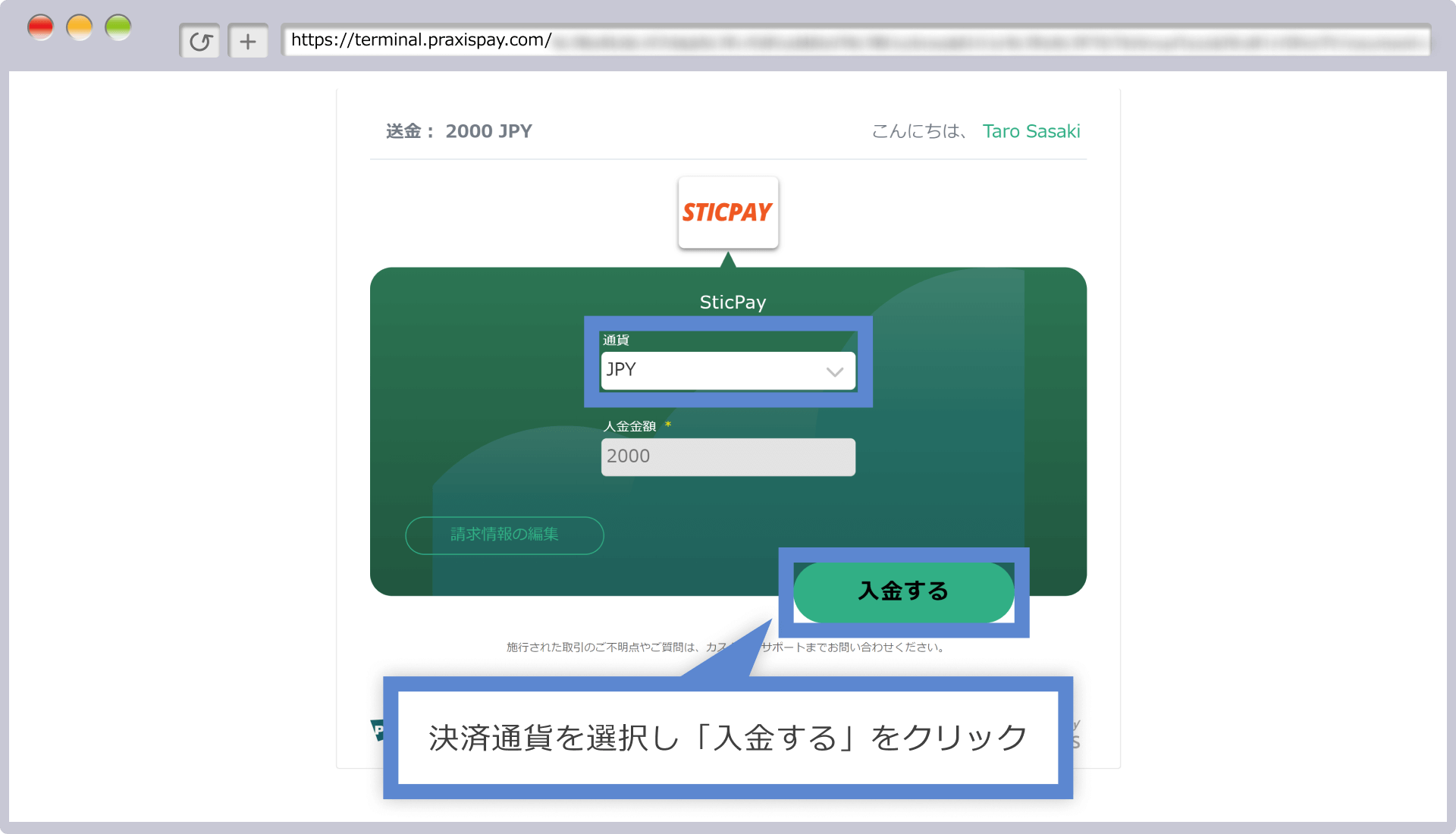
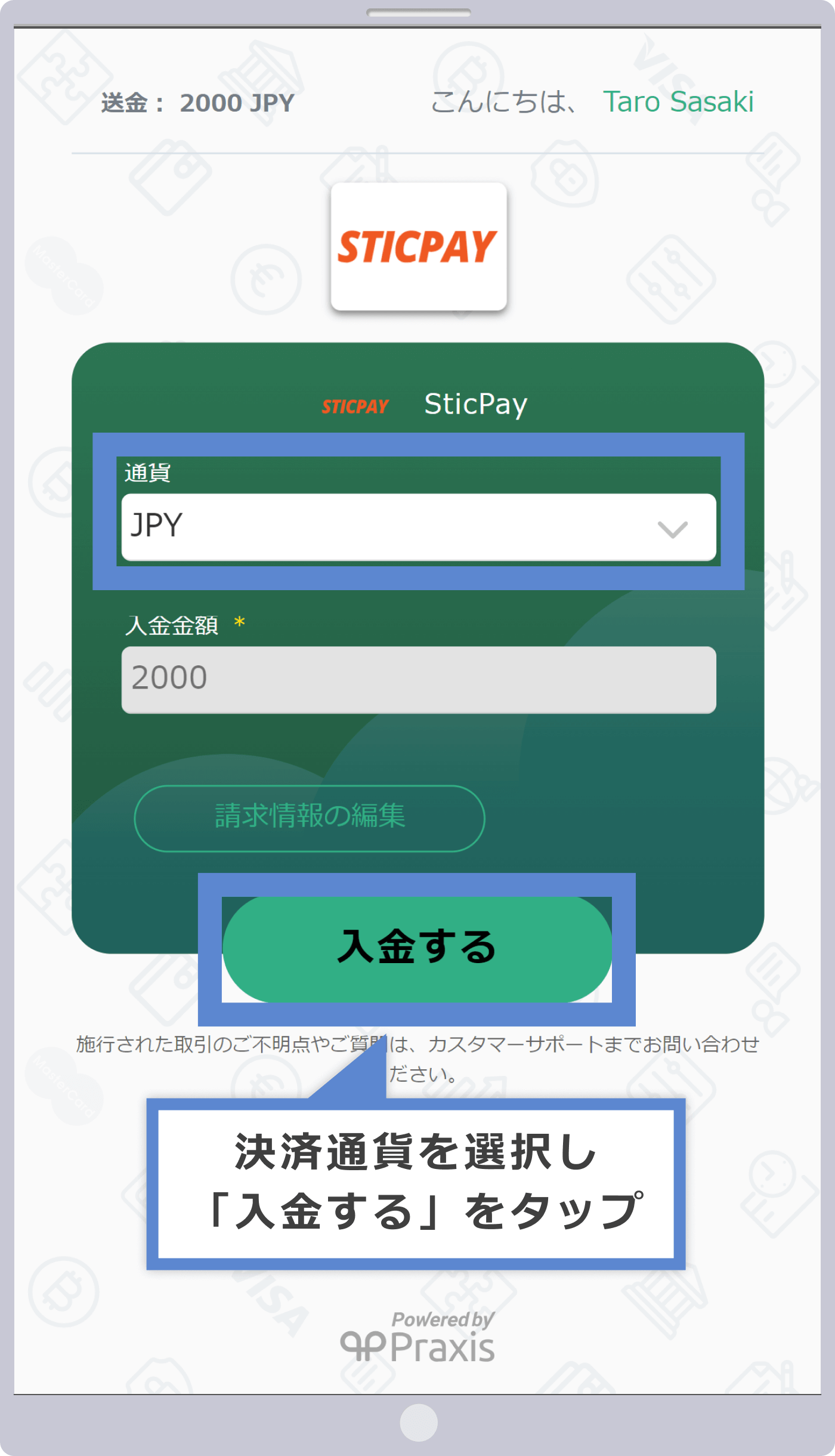
STICPAYへログイン
STICPAY(スティックぺイ)のサイトへ遷移しログイン画面が表示されます。STICPAYにご登録している「メールアドレス」と「パスワード」を入力し、「ログイン」をクリックします。
STICPAY(スティックぺイ)のサイトへ遷移しログイン画面が表示されます。STICPAYにご登録している「メールアドレス」と「パスワード」を入力し、「ログイン」をタップします。
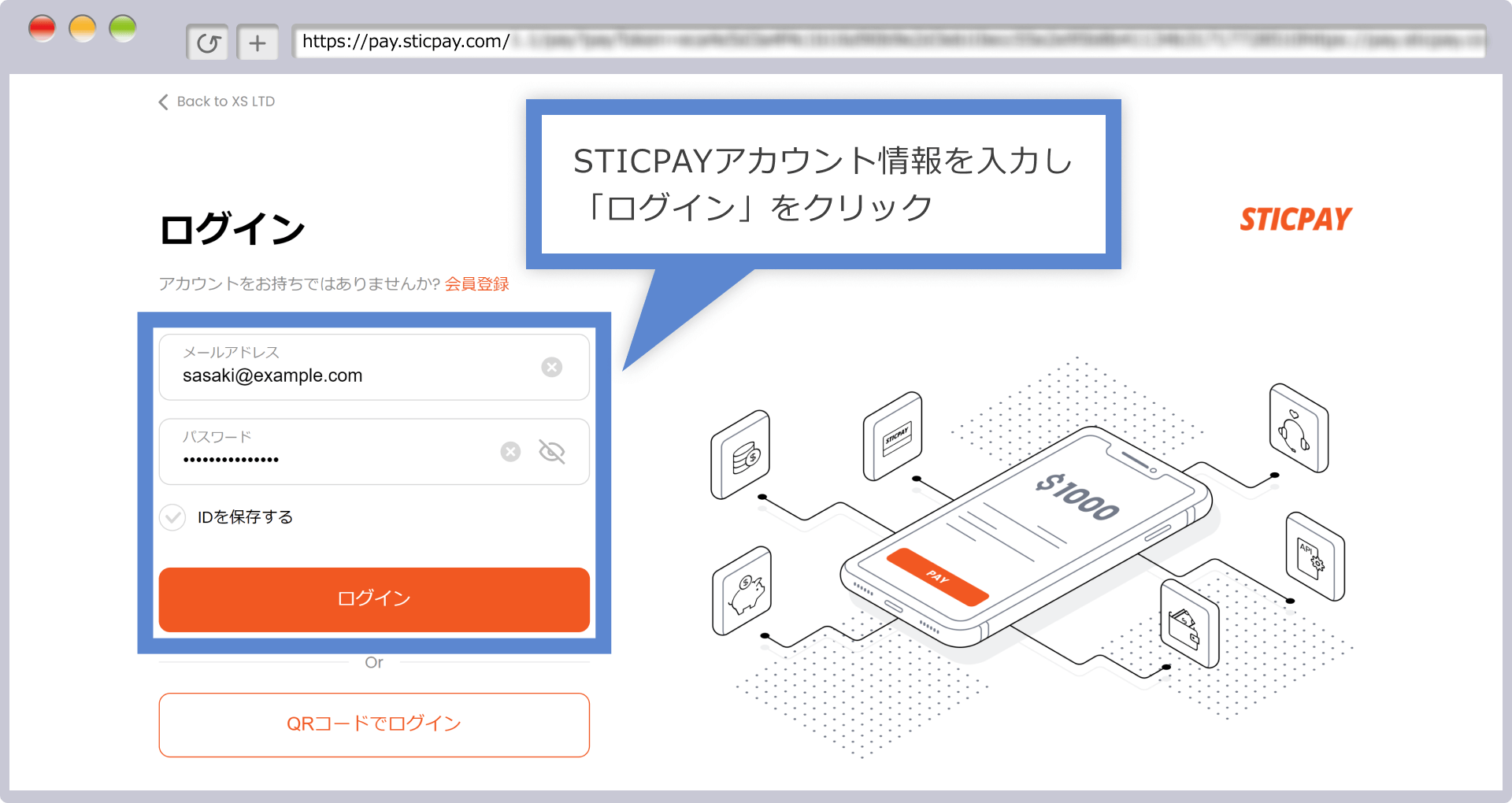
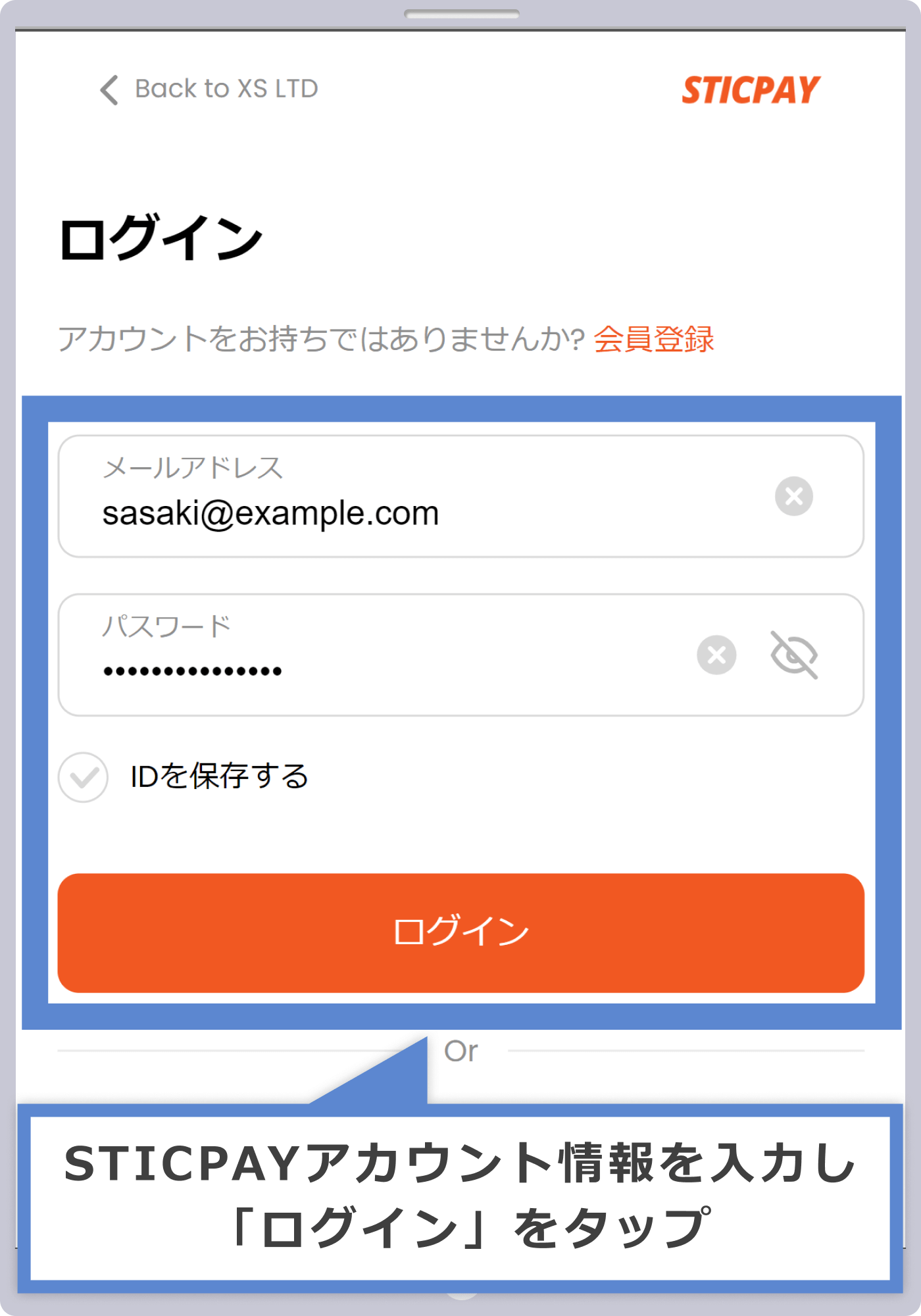
STICPAYアカウントへログインするための2段階認証画面が表示されます。STICPAYで設定した認証方法で6桁の認証コードを取得し入力してください。
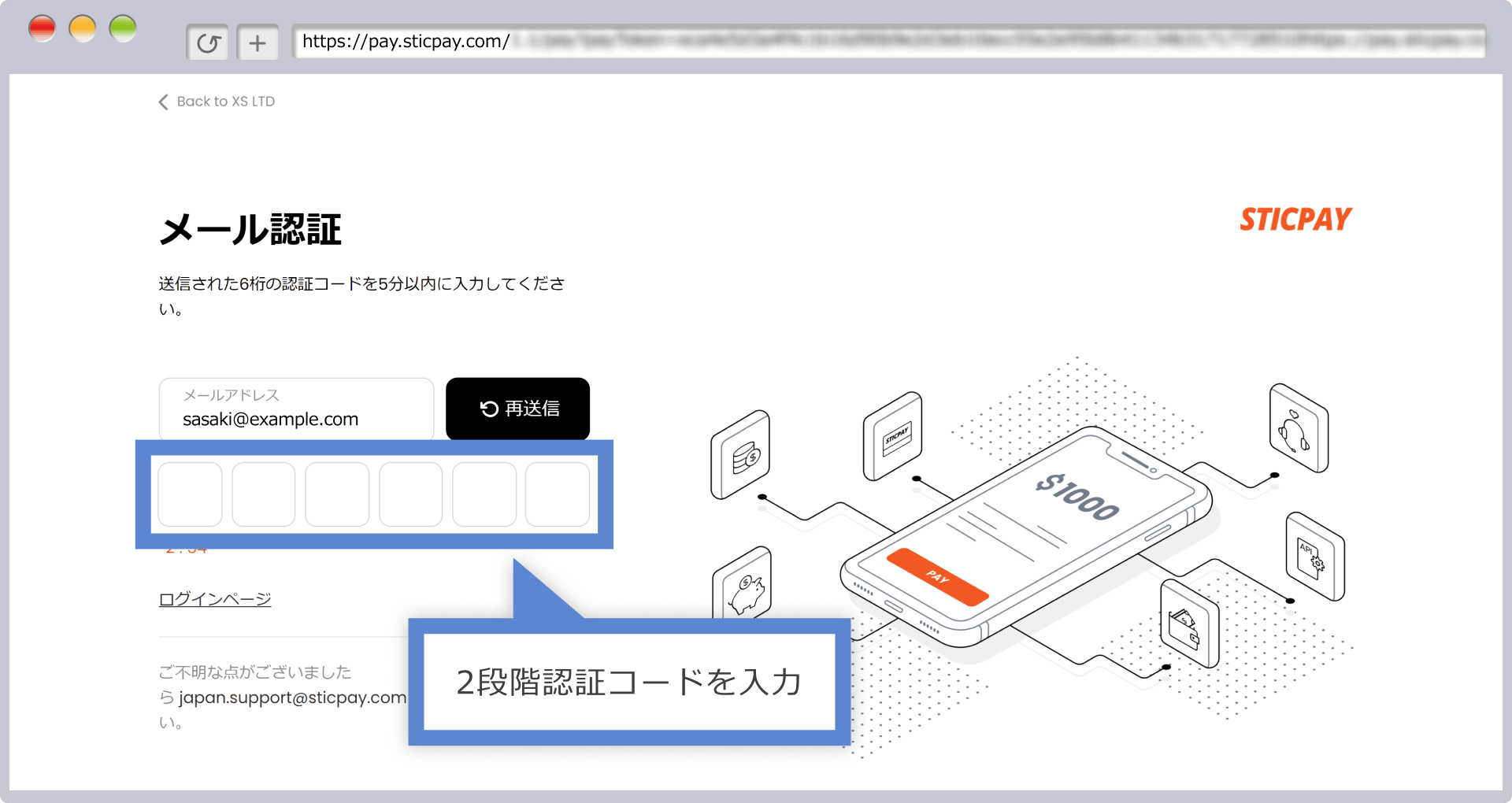
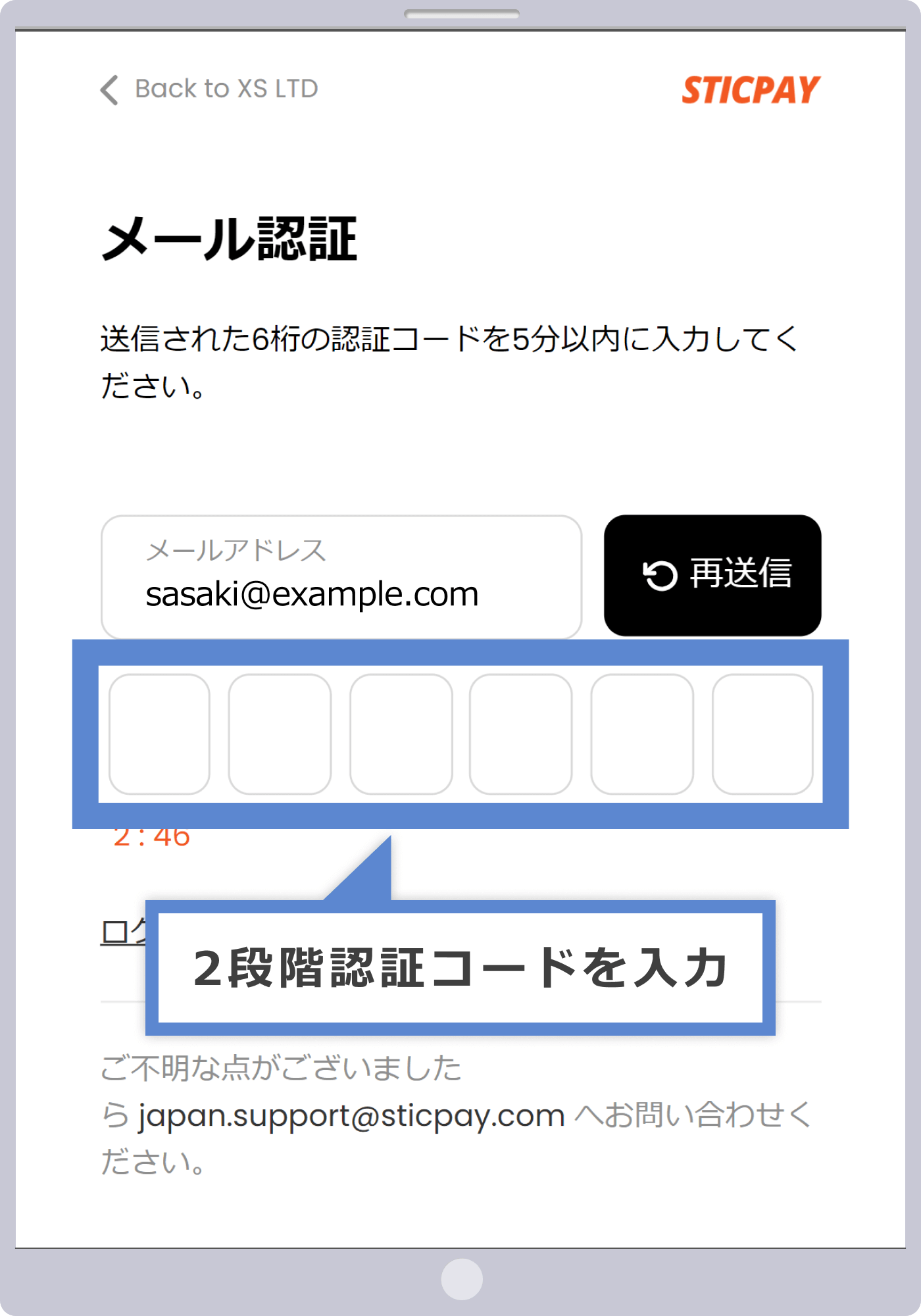
STICPAYの決済手続き
STICPAY(スティックぺイ)の決済情報を確認後、「Deposit to STICPAY」をクリックします。
STICPAY(スティックぺイ)の決済情報を確認後、「Deposit to STICPAY」をタップします。
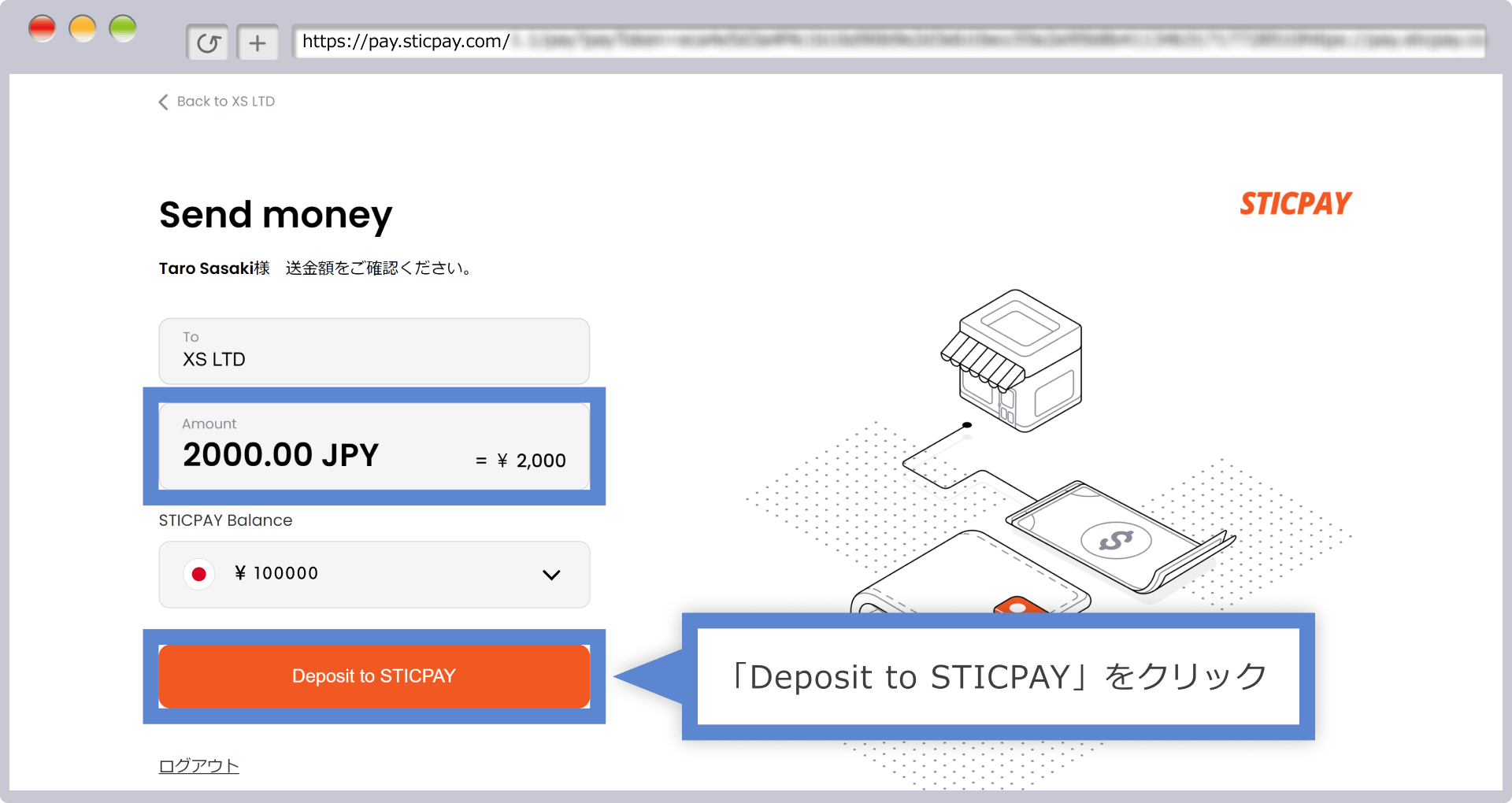
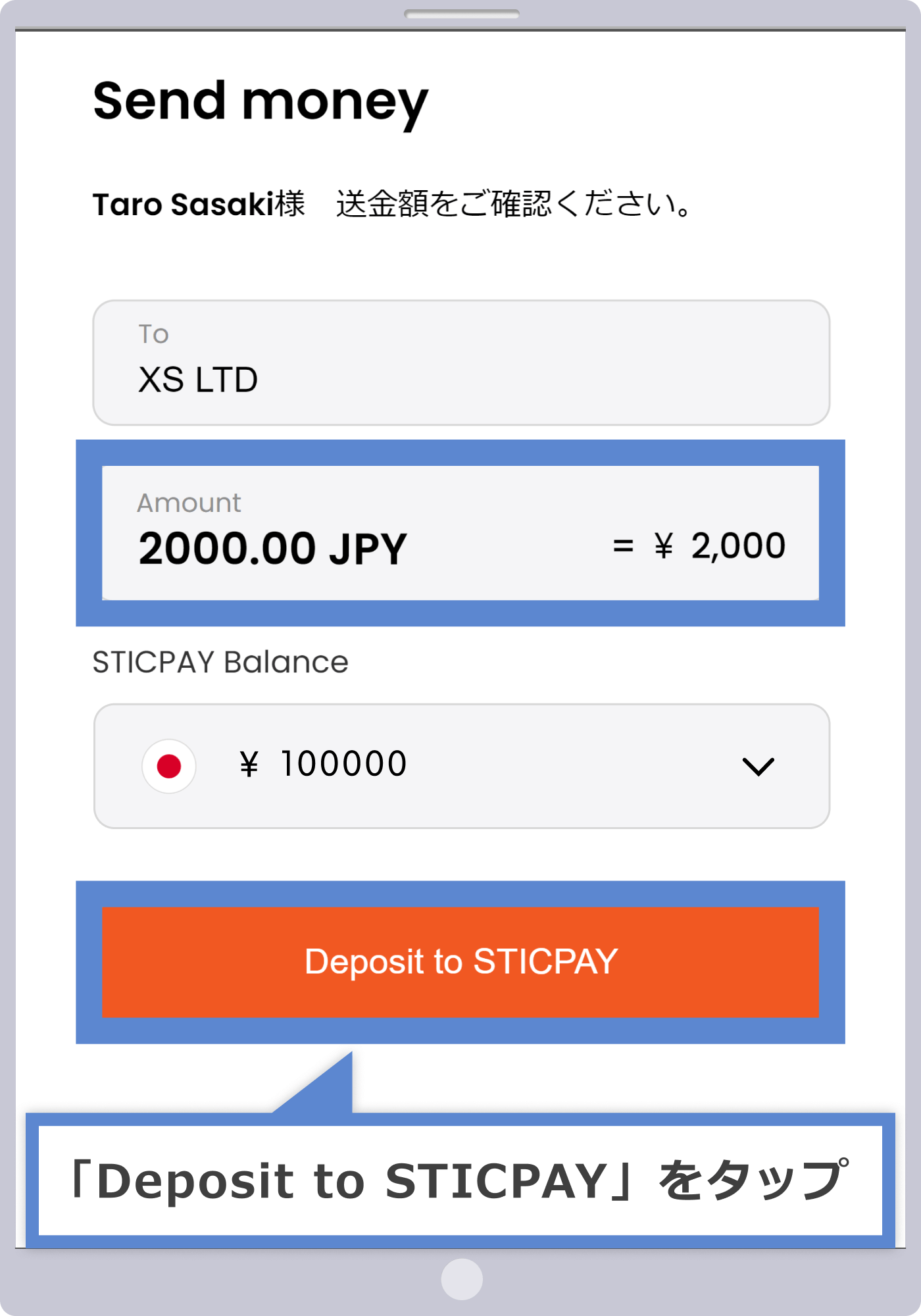
入金手続き完了
「✓おめでとうございます」と表示されましたら、入金手続きは完了です。
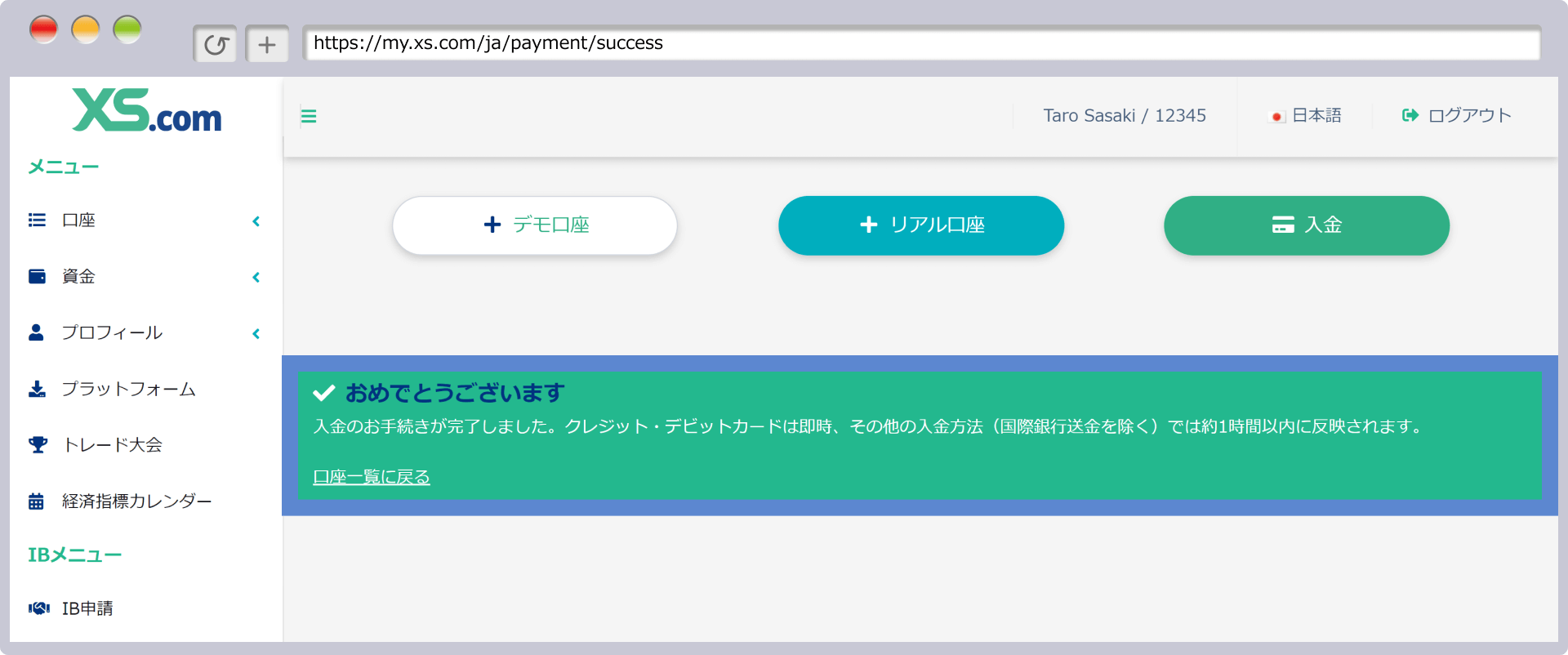
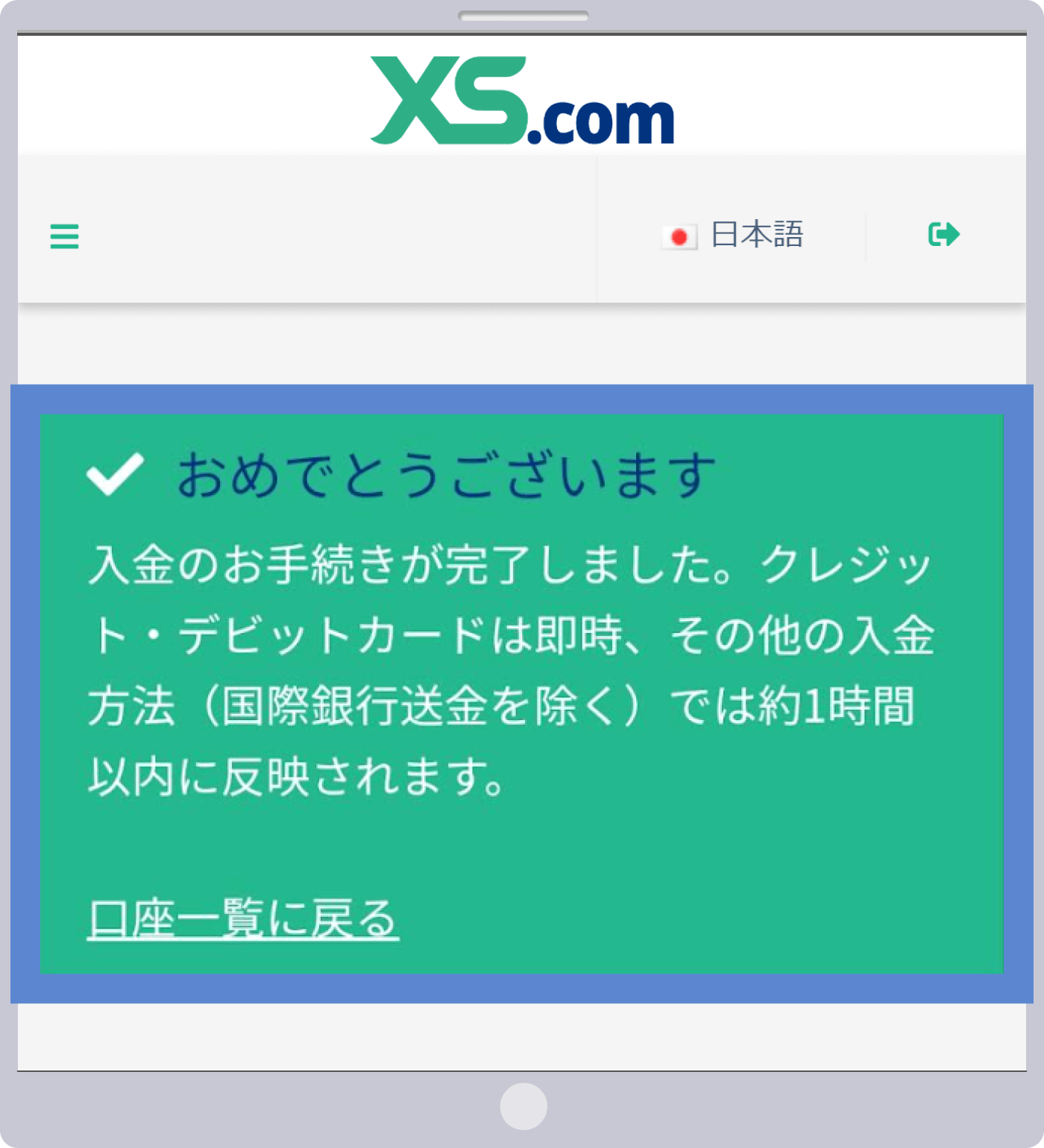
入金手続き完了の通知
入金手続きが完了後、XS.com(エックスエス)より「【重要】ご入金お手続きが完了しました」という件名のメールが届きますのでご確認ください。
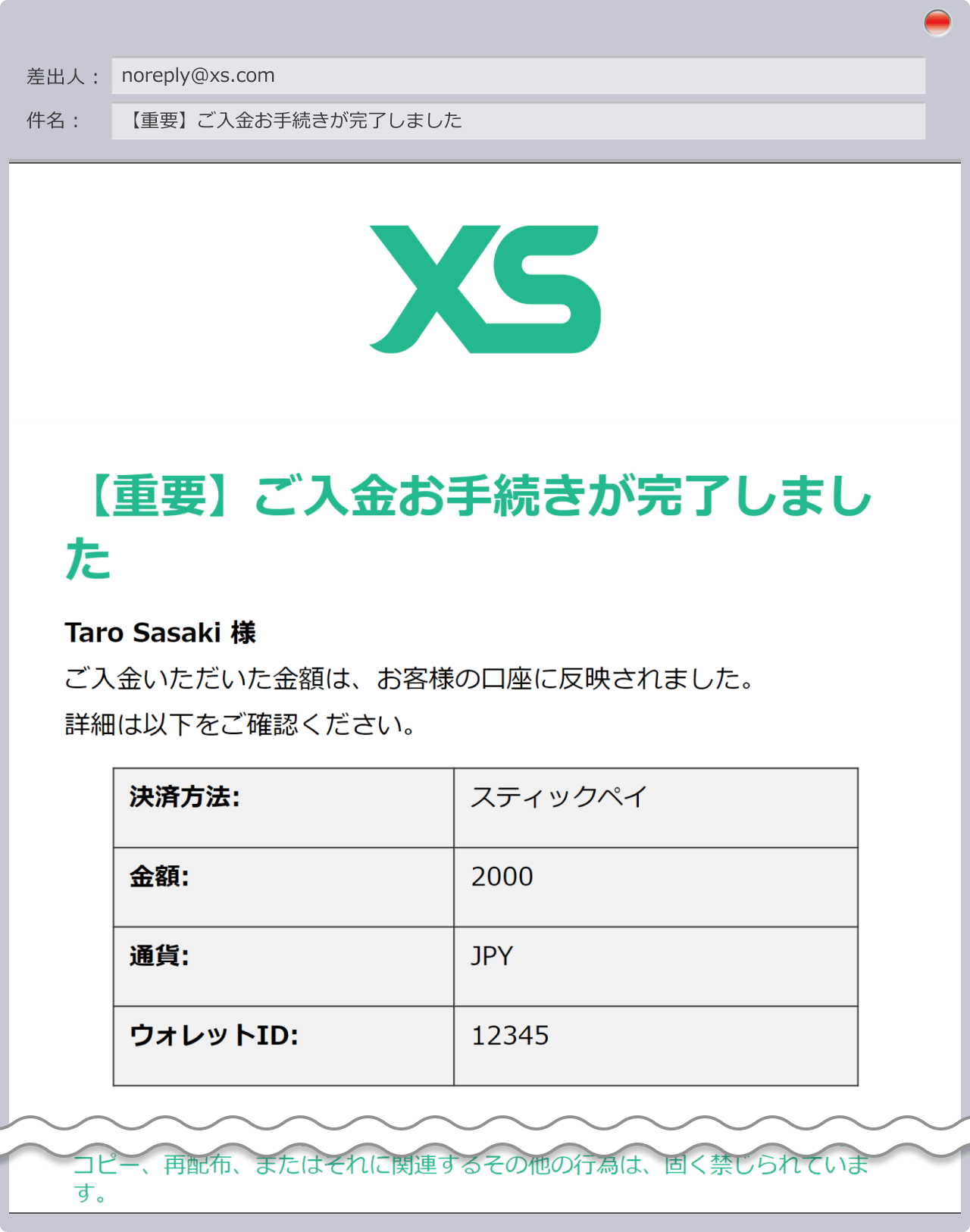
ご入金頂いた資金は、入金手続きの際に選択された取引口座またはウォレット口座へ反映されます。ウォレット口座を選択された場合、ウォレット口座から取引口座へ資金移動を行ってください。尚、資金移動は手数料無料で、24時間365日、即時反映されます。
